Inicie sesión en ADMS Console con una cuenta con privilegios de administrador de almacén.
Nota: Debe tener derechos de administrador de Windows para ejecutar la consola de Autodesk Data Management Server.
- En el menú Inicio de Windows®, seleccione Autodesk Data Management ► Autodesk Data Management Server Console [Edición].
Se muestra el cuadro de diálogo Iniciar sesión.
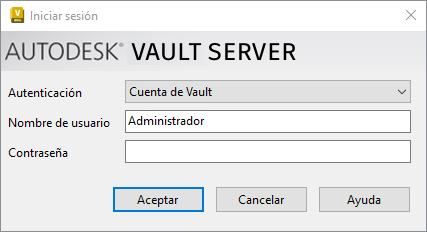
- Seleccione el método de autenticación apropiado:
- Cuenta de Vault: requiere un nombre de usuario específico de Vault con una contraseña.
- Cuenta de Windows: utiliza las credenciales de Windows Active Directory, que se introducen por usted.
- ID de Autodesk: utiliza credenciales de ID de Autodesk.
- Introduzca el nombre de usuario y la contraseña de la cuenta del administrador del almacén. Si se utiliza Windows Active Directory, esta información se introduce automáticamente.
- En el cuadro de diálogo Autodesk: inicio de sesión, escriba la dirección de correo electrónico que utilizó para registrar la cuenta.
- Escriba la contraseña.
- Haga clic en Iniciar sesión.
Si selecciona el ID de Autodesk, deberá iniciar sesión en su cuenta de Autodesk.
Nota: Para cerrar la sesión de un usuario de ID de Autodesk concreto, debe tener otra aplicación de Autodesk instalada en el equipo. Si no hay ningún otro producto de Autodesk en el equipo, no podrá cerrar la sesión de ese usuario de ID de Autodesk.